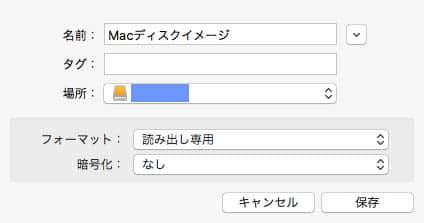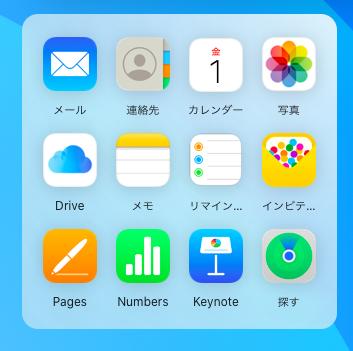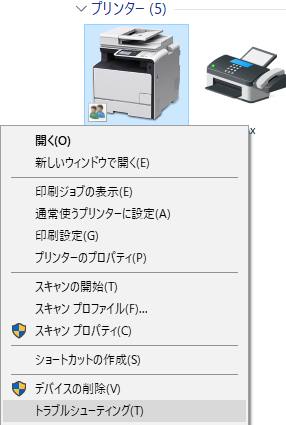Apple製のオペレーティングシステムである、macOS(Mac OS X)がインストールされたパソコンを、
日々お使いの際に、システム上の深刻なエラーや故障が起きて正常にデスクトップの画面が開かなくなり、
再インストールを実行して、またコンピューターを正常に開けるように修理をするには、
どのようにPCを起動して、セットアップなどの設定を行えばいい?という疑問について解説いたします。
Macパソコンの故障を復旧パーティションから直すには?
こちらの一例では、MacBook Air(マックブックエアー)のパソコンでの、
トラブル解決の事例について解説いたします。
まず、macOSなどのオペレーティングシステムがインストールされたパソコンでは、
「Recovery」(復旧パーティション)という、パソコンの回復用の機能である特殊なボリュームが、
内蔵のSSD、またはハードディスクの中にセットアップされています。
普段起動しているMacintosh HD(macOSなど)のシステムが破損して、
デスクトップの画面が正常に立ち上がらない、といった動作の支障が出ている時などに、
ディスクユーティリティなどの標準で搭載されているリカバリーの機能から、修復を試みることができます。
もし、電源ボタンやキーボード自体に問題があって起動しない時には、
プロのパソコントラブルサポートのサービスに問い合わせて、
修理の作業を受けてもらわれることを推奨します。
ディスクユーティリティのウィンドウを起動する
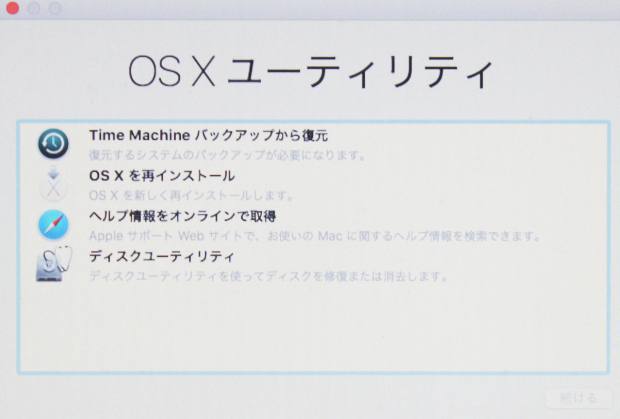
次に、AppleのMacのパソコンを、commandキーとRキーを同時に押しながら、電源ボタンを押して起動します。
たとえばMac OS X ElCapitan(エルキャピタン)の場合は、「OS X ユーティリティ」のウィンドウが開きます。
ここから、「Time Machine」(タイムマシン)でバックアップの分から復元をしたり、
「ディスクユーティリティ」のウィンドウを開いて、
各ボリュームを「First Aid」などの機能で、修復を試みることもできます。
「OS Xを再インストール」の項目を選択して「続ける」をクリックすると、
再インストールのウィンドウが開きますので、指定に沿って再び表示される「続ける」を押します。
オペレーティングシステムの再インストールで修復を実行する
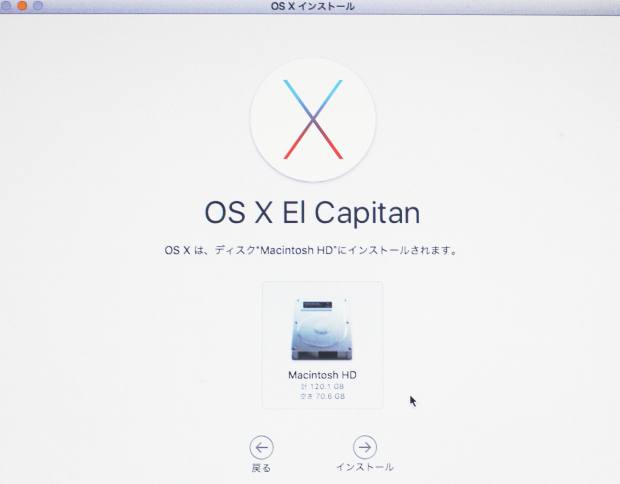
次に、利用規約の画面で、「同意する」を押します。
ボリュームの選択画面で、「Macintosh HD」を選んで「インストール」を押します。
Apple IDにサインインをする必要が出る場合があるので、その際には「Sign in」を押します。
パソコンの電源がコードにつながっていない時は、電源の警告画面が出ます。
ここで「続ける」を押すと、Macパソコンのオペレーティングシステムの、
再インストールによる修復の動作の実行が開始されますので、しばらく待機します。
もしハードウェア的な問題などがあって、OSのリカバリーが実行できない状態になり、
ストレージに保存されたままのファイルを取り出ししたい、という時には、
デジタルデータリカバリー様といった、MacBookなどのパソコンに対応されている専門の復旧サービスで、
SSDやハードディスクの内部にあるデータの読み込みをしてもらうこともできます。
パソコンを再起動してmacOSの初期設定をする
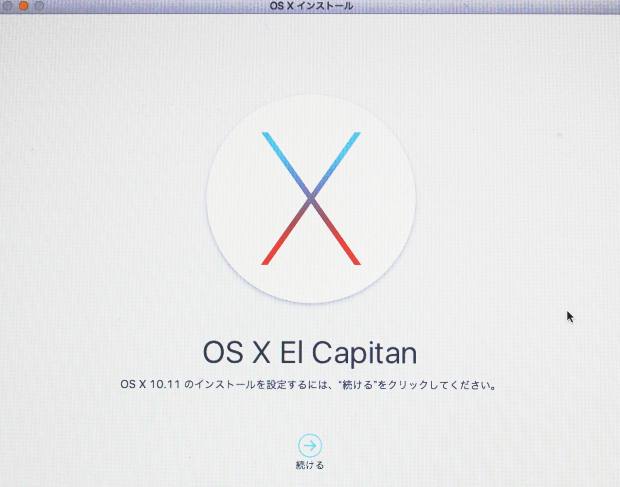
そしてmacOSの再インストールの自動作業が完了したら、パソコンが再起動します。
再び開いたら、設定アシスタントの画面に移り、コンピューターのセットアップを行っていきます。
PC本体の購入をした時と同じように初期設定を行って、クリーンインストールは完了です。
また例として、macOSを再インストールする方法の解説も参考までに。
そしてMacのパソコンのリカバリーの作業の後で、アプリケーションソフトの再度のインストールや、
各種のコンピューターの設定の変更を実行します。
また、MacのOSが起動中にフリーズして開かない状態を修理するには?という疑問については、こちらの解説ページにて。
ほかに、軽めのシステムエラーでしたら、一度パソコンをセーフブートで起動して、
そこからまた再起動をすると、頻繁なフリーズなどの発生していた問題が自動的に修復されることもあります。
パソコンの修理サポートのサービスで見てもらう
ですが、もしパソコンの本体自体の部品のスペックがかなり低い部分があって動作に支障が出ていたり、
またはパーツが部分的に故障している場合は、MacのOSをユーティリティの機能で再インストールしても、
ハードウェア的な問題の方は修復されずに、そのままで残る可能性が高いです。
また、システムではなく物理的なトラブルだったために再インストールができなかった、
もしくはリカバリーの作業は実行できても状態は変わらなかった、といった際には、
Macの機器を取り扱われた専門のパソコン修理サービスに出して、修復をしてもらわれることをお薦めします。